
Informacje dostępne na tej stronie
Wskazówki dotyczące udostępniania plików
Określanie, kto ma dostęp do pliku
Rozwiń wszystko | Zwiń wszystko
Wskazówki dotyczące udostępniania plików

Udostępnianie plików i innych treści grupie
Za pomocą Grup dyskusyjnych Google możesz udostępniać wielu osobom naraz materiały z Google Workspace (z Kalendarza, Witryn, Dokumentów, Arkuszy i Prezentacji Google oraz pliki zapisane na Dysku Google).
- Możesz też udostępniać zasoby, komunikaty i inne informacje za pomocą jednego adresu e-mail zespołu zamiast wielu adresów poszczególnych członków.
- Możesz zmieniać uprawnienia dostępu wszystkich członków zespołu naraz zamiast zmieniać je ręcznie dla poszczególnych osób.
- Gdy ktoś opuści zespół, nie musisz wyszukiwać wszystkich udostępnionych tej osobie materiałów. Wystarczy usunąć tę osobę z grupy, by utraciła ona dostęp do wszystkich materiałów udostępnionych grupie.
Udostępnianie treści grupie przy użyciu jednego adresu
Zanim zaczniesz, utwórz grupę i dodaj do niej osoby. Dowiedz się, jak tworzyć grupy
- Otwórz plik lub utwórz nowy dokument na Dysku Google.
- W pliku kliknij Udostępnij.
- W polu Zaproś osoby wpisz adres grupy.
- Wybierz poziom dostępu, który chcesz przyznać grupie: Może edytować, Może komentować lub Może wyświetlać.
- Kliknij Gotowe.

Udostępnianie dokumentów w pokojach
Podczas pracy w zespole często konieczna jest współpraca nad plikami, takimi jak dokumenty, arkusze kalkulacyjne czy prezentacje. Pokoje to swego rodzaju obszary robocze, gdzie można udostępniać tego rodzaju pliki, aby każdy mógł je znaleźć. Istnieje również możliwość edycji dokumentów bezpośrednio w pokoju, obok rozmowy na czacie.
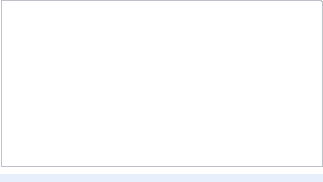
Wersja internetowa
Udostępnianie linków do wersji plików w formacie PDF
Niektóre osoby preferują pliki Adobe PDF, ponieważ można je łatwo drukować, pobierać i otwierać w dotychczas używanych programach. Jeśli pracujesz w Dokumentach, Arkuszach lub Prezentacjach Google, nie musisz konwertować plików na format PDF za każdym razem, gdy chcesz je udostępnić.
Zamiast tego możesz wysłać link do wersji pliku w formacie PDF.
- Jeśli zmienisz plik źródłowy, nie musisz ponownie udostępniać plików PDF ani aktualizować linków do nich. Link zawsze będzie prowadzić do najnowszej wersji dokumentu.
- Więcej dostępnego miejsca na pocztę e-mail i brak problemów spowodowanych limitami rozmiarów załączników.
- Nie potrzebujesz wielu wersji plików, takich jak pliki PDF i pliki źródłowe – wszystkie wersje są przechowywane w jednym pliku.
Udostępnianie pliku
Kopiowanie, wklejanie i wysyłanie linku do pliku PDF
- Wybierz plik na Dysku.
- Kliknij Udostępnij
 .
.
- Kliknij Skopiuj link i kliknij Gotowe.
- Zmień końcową część adresu URL po wklejeniu linku, ale przed jego wysłaniem. Przykład:
- Przed:
- http://docs.google.com/document/d/12345678/edit?usp=sharing
- http://docs.google.com/spreadsheets/d/12345678/edit?usp=sharing
- http://docs.google.com/presentation/d/12345678/edit?usp=sharing
- Po:
- http://docs.google.com/document/d/12345678/export?format=pdf
- http://docs.google.com/spreadsheets/d/12345678/export?format=pdf
- http://docs.google.com/presentation/d/12345678/export?format=pdf
- Wyślij zmodyfikowany link do pliku PDF.
Po kliknięciu linku możesz (Ty lub inny użytkownik) pobrać kopię pliku w formacie PDF.
Otrzymywanie powiadomień o udostępnionych plikach
Możesz włączyć powiadomienia na Dysku Google, aby wiedzieć, kiedy ktoś udostępnia Ci pliki lub wspomina o Tobie w komentarzu. Powiadomienia są wyświetlane w przeglądarce Chrome. Na urządzeniach z Androidem powiadomienia są też widoczne w aplikacjach Dokumenty, Arkusze i Prezentacje Google.
Włączanie powiadomień w przeglądarce
- Otwórz Dysk w przeglądarce Chrome.
- Kliknij Ustawienia
 i wybierz Ustawienia.
i wybierz Ustawienia.
- Po lewej stronie kliknij Powiadomienia i wybierz jedną z opcji:
- Aby otrzymywać aktualizacje w przeglądarce, zaznacz pole Chcę otrzymywać powiadomienia o elementach na Dysku Google w przeglądarce i wybierz elementy, na temat których chcesz otrzymywać powiadomienia.
- Aby otrzymywać aktualizacje mailowo, zaznacz pole Chcę otrzymywać wszystkie powiadomienia o elementach na Dysku Google e-mailem.
- Kliknij Gotowe.
Dowiedz się więcej w Centrum pomocy Dysku Google
Prezentowanie w Google Meet treści z Dokumentów, Arkuszy lub Prezentacji Google
Bezpośrednio w Google Meet możesz pokazywać treści z Dokumentów, Arkuszy lub Prezentacji Google. Jest to prosty sposób na wyświetlanie dokumentów, arkuszy kalkulacyjnych i slajdów innym uczestnikom spotkania. Zanim zaczniesz prezentację, dołącz do spotkania, aby się dowiedzieć, czy jest nagrywane.
Ważne: aby prezentować w Google Meet matriały bezpośrednio z Dokumentów, Arkuszy lub Prezentacji Google, musisz używać komputera i przeglądarki Chrome.
- Dołącz do spotkania wideo w Google Meet.
- Otwórz plik w Dokumentach, Arkuszach lub Prezentacjach.
- Kliknij Meet
 u góry ekranu.
u góry ekranu.
- Wykonaj jedną z tych czynności:
- Kliknij Prezentuj tę kartę.
- Ważne: jeśli nie masz jeszcze otwartego spotkania i klikniesz Prezentuj tę kartę, plik zostanie zaprezentowany, ale nie będziesz widzieć spotkania wideo w Google Meet na karcie pliku. Aby podczas prowadzenia prezentacji widzieć dokument, arkusz kalkulacyjny lub prezentację oraz spotkanie wideo w Google Meet na jednej karcie, wykonaj czynności pozwalające dołączyć do spotkania wideo z poziomu Dokumentów, Arkuszy lub Prezentacji.
- Kliknij kartę, na której jesteś.
- Aby udostępnić kartę, kliknij Udostępnij.
- Ważne: gdy prezentujesz kartę z poziomu dokumentu, arkusza kalkulacyjnego lub prezentacji, nie możesz zmienić prezentowanej karty. Aby móc przełączać się między kartami podczas prezentowania, uruchom prezentację z poziomu Google Meet.
- Przejdź do Meet, gdzie bezpośrednio w ramach spotkania możesz wyświetlać prezentowane materiały.
Publikowanie plików jako stron internetowych
Strony internetowe pozwalają łatwo udostępniać informacje wielu odbiorcom – każdy może je zobaczyć, a Ty decydujesz, kiedy aktualizacje staną się widoczne publicznie. To samo możesz zrobić z plikami Dokumentów, Arkuszy i Prezentacji Google – opublikuj kopię pliku jako odrębną, prostą stronę internetową.
Ważne: opublikowane pliki są widoczne dla wszystkich użytkowników internetu. Jeśli publikujesz informacje prywatne lub poufne, zachowaj ostrożność.
- Twoje pliki Dokumentów, Arkuszy i Prezentacji może wyświetlać jednocześnie ponad 100 osób. Dodatkowe informacje znajdziesz w artykule Udostępnianie plików na Dysku Google.
- Możesz hostować strony internetowe bez kupowania domeny.
- Możesz wprowadzać potrzebne zmiany w pliku źródłowym bez modyfikowania tego, co widzą odbiorcy – to Ty decydujesz, kiedy opublikować aktualizacje.
- Możesz udostępniać publicznie ulotki, informacje prasowe i inne treści bez zapewnienia czytelnikom dostępu do materiałów źródłowych.
Publikowanie pliku w internecie
- Otwórz plik w Dokumentach, Arkuszach lub Prezentacjach Google.
- U góry kliknij Plik
 Udostępnij
Udostępnij  Opublikuj w internecie.
Opublikuj w internecie.
- Wybierz opcję publikowania:
- Arkusz kalkulacyjny: możesz opublikować cały arkusz kalkulacyjny lub poszczególne arkusze. Dodatkowo możesz wybrać format publikacji.
- Prezentacja: możesz ustawić szybkość przechodzenia między slajdami.
- Kliknij Opublikuj.
- Skopiuj adres URL i prześlij go wszystkim osobom, którym chcesz pokazać plik. Możesz też umieścić plik na swojej stronie.
Wyłączanie automatycznych aktualizacji w Dokumentach i Arkuszach
Gdy wprowadzisz zmiany w opublikowanym pliku Dokumentów lub Arkuszy, zostaną one automatycznie opublikowane.
- Otwórz opublikowany plik w Dokumentach lub Arkuszach Google.
- Kliknij Plik
 Udostępnij
Udostępnij  Opublikuj w internecie.
Opublikuj w internecie.
- Kliknij Opublikowane materiały i ustawienia.
- Odznacz pole „Automatycznie opublikuj ponownie po wprowadzeniu zmian”.
- Aby ponownie włączyć automatyczne publikowanie, zaznacz to pole.
Wskazówka: nie możesz wyłączyć aktualizacji automatycznych w Prezentacjach Google.
Więcej informacji znajdziesz w Centrum pomocy edytorów Dokumentów Google
Określanie, kto ma dostęp do pliku

Ograniczanie opcji udostępniania plików z Dysku
Jeśli udostępniasz należący do Ciebie plik z Dysku Google, który zawiera treści poufne, możesz uniemożliwić innym osobom jego udostępnianie, pobieranie, drukowanie i kopiowanie oraz zmianę uprawnień dostępu do tego dokumentu.
Blokowanie edytorom możliwości ponownego udostępniania pliku i zmieniania uprawnień dostępu do niego
Jeśli używasz pliku razem z innymi osobami, właściciel i każdy użytkownik z uprawnieniami do edycji może udostępnić plik oraz zmienić dotyczące go uprawnienia. Aby uniemożliwić innym udostępnianie Twojego pliku:
- Otwórz plik na Dysku Google, w Dokumentach Google, Arkuszach Google lub Prezentacjach Google.
- Kliknij Udostępnij lub Udostępnij
 .
.
- U góry kliknij Ustawienia
 .
.
- Odznacz Edytorzy mogą udostępniać pliki i zmieniać uprawnienia do nich.
Ważne: jeśli zablokujesz udostępnianie folderu, będzie to dotyczyło samego folderu. Aby zablokować udostępnianie znajdujących się w nim plików, musisz zmienić ustawienia tych plików.
Gdy ktoś z uprawnieniami dostępu Edytujący spróbuje ponownie udostępnić plik lub folder z ograniczeniami, może wysłać Ci e-maila z prośbą o zgodę na jego udostępnienie. Możesz zdecydować, czy chcesz udostępnić plik. Nawet jeśli się na to zgodzisz, użytkownik nie będzie mógł zmienić uprawnień dostępu do pliku. Związane z tym opcje będą wyszarzone i nie będzie można ich kliknąć.
Uniemożliwianie pobierania, drukowania i kopiowania pliku osobom z uprawnieniami do komentowania i wyświetlania
Uwaga: nie można ograniczyć tych opcji w plikach Witryn Google. Jeśli ograniczysz te opcje w przypadku plików audio, nie będzie można ich odtwarzać.
Osoby z uprawnieniami do edycji Twoich plików mogą:
- udostępniać pliki innym osobom;
- dodawać osoby do pliku i usuwać je z pliku;
- zmieniać uprawnienia dostępu do pliku;
- kopiować, drukować i pobierać pliki.
Ważne: nie możesz zastosować tego ustawienia do folderu, ale możesz zastosować je do poszczególnych plików w folderze.
Aby uniemożliwić przeglądającym i komentującym drukowanie, kopiowanie lub pobieranie pliku:
- Znajdź plik lub folder na Dysku Google albo w Dokumentach Google, Arkuszach Google lub Prezentacjach Google.
- Wybierz co najmniej jeden plik, dla którego mają obowiązywać ograniczenia.
- Kliknij Udostępnij lub Udostępnij
 .
.
- U góry kliknij Ustawienia
 .
.
- Odznacz Przeglądający i komentujący mają dostęp do opcji pobierania, drukowania i kopiowania plików.
Gdy ktoś z uprawnieniami dostępu Komentator lub Przeglądający próbuje pobrać, wydrukować lub skopiować udostępniony plik, opcje te są wyszarzone i nie można ich kliknąć.
Ważne: możesz ograniczyć sposoby udostępniania, drukowania, pobierania i kopiowania plików przez inne osoby na Dysku Google oraz w Dokumentach, Arkuszach i Prezentacjach Google, ale nie możesz uniemożliwić im udostępniania treści plików na inne sposoby.
Aby ograniczyć udostępnianie na dyskach współdzielonych, przeczytaj artykuł Pierwsze kroki z dyskami współdzielonymi.
Przenoszenie własności pliku
Własność plików i folderów na Dysku Google możesz przenieść na inną osobę w organizacji. Przenosząc własność folderu, musisz też przenieść własność każdego znajdującego się w nim pliku.
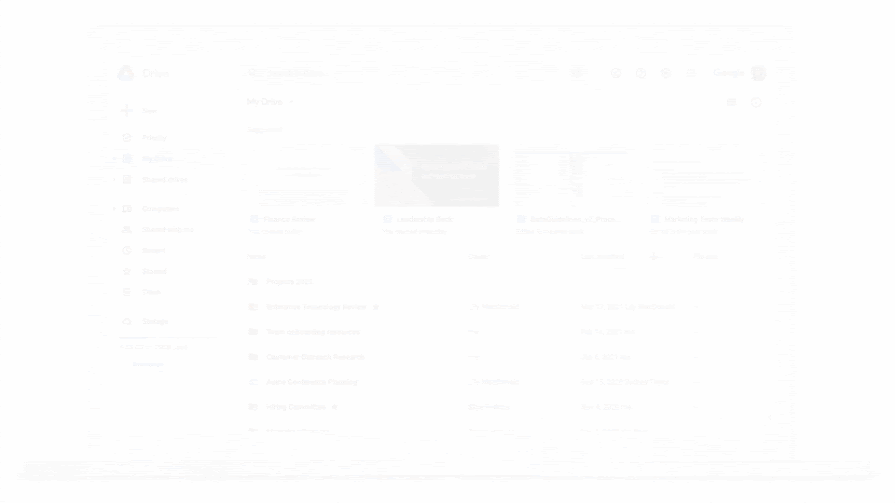
Przenoszenie własności pliku lub folderu
- Na komputerze otwórz Dysk Google.
- Znajdź plik, który chcesz przenieść, a następnie kliknij go prawym przyciskiem myszy.
- Kliknij Udostępnij > kliknij Udostępnij
 .
.
- Obok nazwy odbiorcy kliknij strzałkę w dół

 Przenoszenie własności.
Przenoszenie własności.
Udostępnianie pliku publicznie
Możesz publicznie udostępniać w internecie różne pliki, takie jak studia przypadku czy programy konferencji. Możesz określić, czy użytkownicy mogą tylko wyświetlać plik, czy także go komentować i wprowadzać w nim zmiany.
Jeśli chcesz, aby Twój plik mogło jednocześnie wyświetlać ponad 100 osób, opublikuj go jako stronę internetową.
Uwaga: dane udostępniane w internecie mogą być przechowywane przez wyszukiwarki, boty archiwizujące i innych użytkowników sieci. Zanim udostępnisz dokumenty publicznie, zastanów się, czy to dobre rozwiązanie.
Możesz określić, czy plik ma być dostępny dla każdego, czy tylko dla osób z odpowiednimi uprawnieniami. Jeśli zezwolisz na dostęp wszystkim osobom mającym link, dostęp do Twojego folderu nie będzie ograniczony.
- Wybierz plik, który chcesz udostępnić.
- Kliknij Udostępnij lub Udostępnij
 .
.
- W sekcji „Dostęp ogólny” kliknij strzałkę w dół
 .
.
- Określ, kto ma mieć dostęp do pliku.
- Aby wybrać rolę, jaką inne osoby będą miały w Twoim pliku, kliknij Przeglądający, Komentujący lub Edytujący.
- Kliknij Gotowe.
Oznaczanie udostępnionego pliku jako ostatecznej wersji dokumentu
Po zakończeniu wprowadzania zmian w pliku udostępnionym możesz zmienić uprawnienia dostępu do niego na tylko wyświetlanie i oznaczyć go jako ostateczną wersję dokumentu. Twoi dotychczasowi współpracownicy i wszyscy nowi użytkownicy, którym udostępnisz plik, będą mogli go wyświetlać, ale nie będą mogli zobaczyć historii zmian, dodawać komentarzy ani wprowadzać poprawek.
Zmiana uprawnień dostępu do pliku na tylko wyświetlanie
Zmiana nazwy pliku w celu oznaczenia go jako wersji ostatecznej lub zarchiwizowanej
- Otwórz plik i kliknij jego nazwę u góry.
- Przed nazwą pliku wpisz [Final] lub [Archived].
- Naciśnij Enter.
Google, Google Workspace oraz powiązane znaki i logotypy są znakami towarowymi firmy Google LLC. Wszystkie inne nazwy firm i produktów są znakami towarowymi odpowiednich podmiotów.